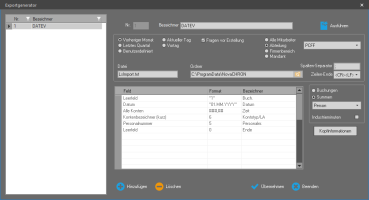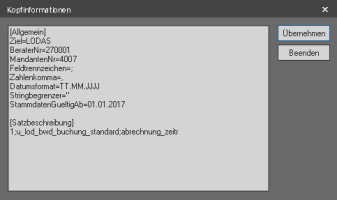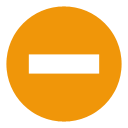Exportdatei anlegen im Exportgenerator 
HINWEIS: Voraussetzung ist der Erwerb der Zusatzoption Dateiexportgenerator.
Es werden nur Inhalte von Konten übergeben, die auch in smart time plus berechnet werden. Die Kontenverknüpfung erfolgt über die Lohnarten.
- Klicken Sie auf Programm ► Exportgenerator.
- Klicken Sie auf Hinzufügen, um ein neues Exportformat zu erstellen. Nehmen Sie die notwendigen Eintragungen bzw. Auswahlen vor.
Nr.: Nummer zum Identifizieren der Exportdatei.
Bezeichner: Eindeutige Bezeichnung für die Exportdatei.
Auswahl Zeitraum: Optionsschalter für den gewünschten Zeitraum. Bei Auswahl von Benutzerdefiniert, wird automatisch der Markierungsschalter Fragen vor Erstellung gesetzt.
Fragen vor Erstellung: Mit dem Aktivieren des Markierungsschalters öffnet sich beim späteren Aufrufen der Exportfunktion eine Abfrage, in der Sie eine eigene Zeitspanne für die Exportdatei festlegen können.
Daten nur einmal exportieren: Mit dem Aktivieren des Markierungsschalters werden beim erneuten Export Datensätze mit den gleichen Parametern nicht noch einmal gesendet. Ein bereits gesendeter, aber korrigierter Datensatz, wird jedoch erneut exportiert.
Auswahl Mitarbeiter: Optionsschalter für gewünschte Mitarbeiterauswahl; für Abteilung und Firmenbereich kann in der nebenstehenden Auswahlbox noch weiter differenziert werden.
Datei: Name für die vom Exportgenerator zu erstellende Datei einschließlich Dateiendung.
Ordner: Auswahl eines Verzeichnisses als Ablageort der Exportdatei. Voraussetzung ist, dass der auszuführende Benutzer Schreibrechte am Verzeichnisort haben muss. Die Ablage ist jedoch nicht möglich, wenn es sich um ein verbundenes Netzlaufwerk handelt.
Spalten-Separator: Trennzeichen, durch das die Felder für den Export getrennt werden, zum Beispiel Absatzmarke, Tabstopp, Semikolon oder Komma.
Zeilen-Ende: Definieren eines Zeilenendes bzw. Zeilenumbruchs für die Lesbarkeit der Textdatei in anderen Systemen.
CR (carriage return): Mac OS (bis Vers. 9), Apple II
LF (linefeed): Unix, Linus,Mac OS X
CR LF: Windows, MS-DOS, OS/2, CP/M
Buchungen/Summen: Auswahl, um entweder die Werte von jedem einzelnen Tag oder nur die Summen eines Zeitraums in der Exportdatei auszugeben.
Person/Zeitgruppe/Abteilung/Kostenstelle: Es werden nur Mitarbeiter exportiert, die diesen Gruppen angehören.
Industrieminuten: Damit werden die Zeitkonten als Dezimalwerte übergeben. Standardmäßig werden alle Zeiten in Normalminuten berechnet. Ist für die Weitergabe der Daten, zum Beispiel an die Lohn- und Gehaltsabrechnung, die Ausgabe in so genannten Industrieminuten (1/100 Stunden) erforderlich, ist der Markierungsschalter zu aktivieren.
Kopfinformationen: Es können von weiterverarbeitenden Lohn- und Gehaltsprogrammen Vorgaben für spezielle zusätzliche Informationen zur Beschreibung des Datenaustauschs vorgegeben werden. Folgend ein Beispiel für DATEV. - Wählen Sie in der Tabelle unter „Feld“, „Format“ und „Bezeichner“ die von Ihnen gewünschten bzw. die zum Beispiel vom Lohnprogramm geforderten Vorgaben. Jede Zeile entspricht dabei einem durch das Trennzeichen getrennten Feld.
„Format“ und „Bezeichner“ richten sich dabei nach den Vorgaben des importierenden Programms.
Mit der Spalte „Format“ lassen sich der Inhalt und auch die Spaltenbreite individuell anpassen. - Speichern Sie mit Übernehmen. Damit integrieren Sie die Datei in das Programm.
Die Exportdatei wird in den Auswahlbereich des Fensters übernommen. - Schließen Sie das Fenster mit Beenden.
HINWEIS: Innerhalb der Kopfinformationen müssen für den korrekten Export angepasst werden:
BeraterNr
MandantenNr
|
Fn |
n-te Zeile in Spalte Feld F = Datenbankfeld in Spalte Feld |
|
SUM(Fn) |
Es wird über den ausgewählten Zeitraum die Summe des Datenbankfelds in Zeile n erzeugt |
|
n |
Anzahl der Stellen |
|
HHH:MM DD.MM.YYYY |
Stunden:Minuten Tag.Monat.Jahr (Formate und Trennzeichen richten nach den weiterverarbeitenden Programmen und sind frei wählbar, z.B. H,MM oder DD/MM/YYYY |
|
ASCII |
|
Zeit- und Ereigniskonten anlegen
Export von Daten in externe Programme